DOSBoxで常にWindows 3.1を起動するならば...
dosbox-0.74.confの記述を変更します。
(1) スタートボタンをクリックし、「すべてのプログラム」−>「DOSBox-0.74」−>「Option」と選択し、「DOSBox 0.74 Options」をクリックして、「dosbox-0.74.conf」をメモ帳で開きます。
(2) 一番最後の[autoexec]項目に次の4行を追加します。
mount c: c:\temp\win31
c:
cd \windows
win
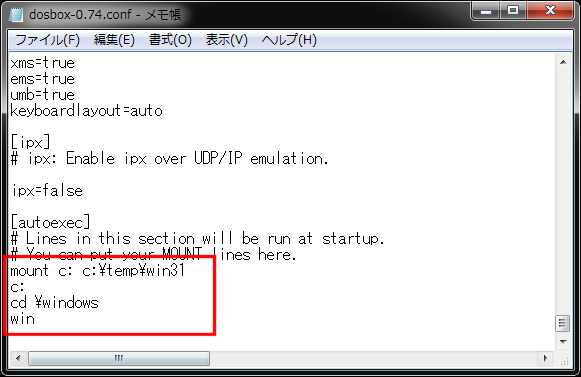
追加が終わったら、保存してメモ帳を終了させます。
これでDOSBoxを起動すると、自動的にディレクトリ「c:\temp\win31」がドライブCとしてマウントされ、Windows 3.1が起動します。
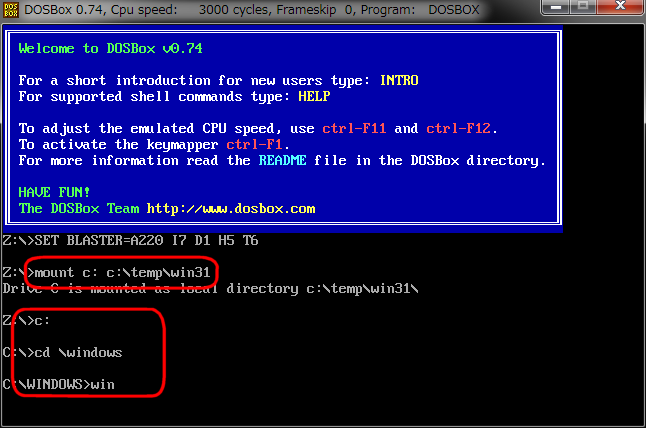
![]()
画面表示(解像度・色)を高めたい
DOSBoxは標準でS3のビデオ機能をエミュレートしています。また、この他にもET4000・Paradiseといったアダプタのエミュレートも可能です。それぞれのビデオ機能に合わせたWindows用のビデオドライバーを用意し組み込めば640x480ピクセル&16色を超えるデスクトップ環境を実現できます。
ビデオドライバの組み込み手順はおおむね次の通りです。(ビデオドライバの入ったディスクを用意する必要があります。Windows 3.1は標準状態ではS3のビデオ機能をサポートしていません。)
(1) Windows 3.1を起動したら、プログラムグループ「Main」の「Windows Setup」をダブルクリックします。
(2) Windows Setup画面が表示されたら、「Option」をクリックします。続けて「Changes System Settings...」をクリックします。
(3) 「Change System Settings」の画面が表示されたら、Display:「VGA」となっている箇所をクリックし、プルダウンメニューで表示される一番下の「Other display {Requires disk from OEM}...」を選択します。
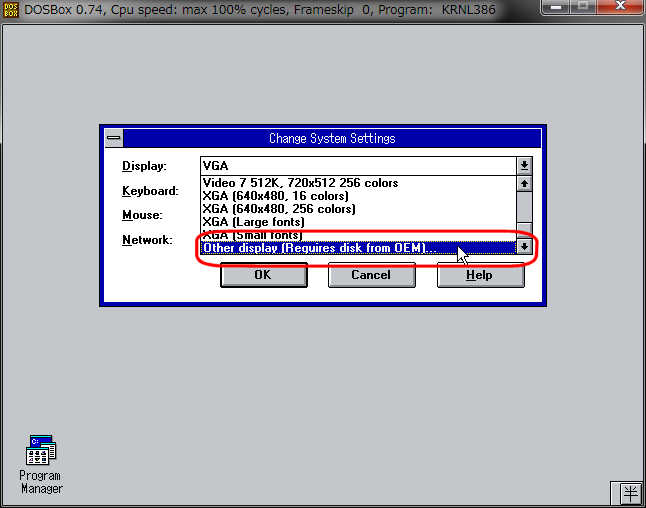
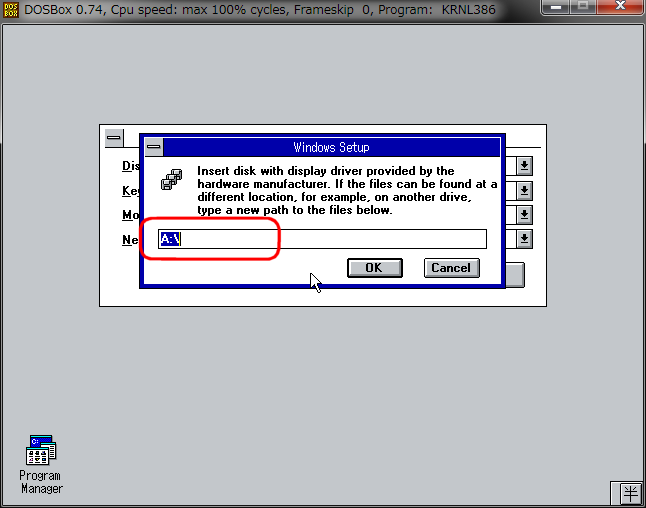
この後、色数や解像度を選択する画面が出来きます。また、Windows 3.1のインストールディスクを要求してくる場合がありますので、それらの用意も忘れずに。
Windows 3.1用のS3ドライバは次のページで紹介されています。
http://vogons.zetafleet.com/viewtopic.php?t=9405
![]() ページ下部にある「s3drivers.zip」というファイルです。
ページ下部にある「s3drivers.zip」というファイルです。
操作ビデオをYouTubeへ登録
YouTubeにここでインストールしたWindows 3.1を操作しているビデオを登録しました。
・Androidで秀丸エディタを使う(Windows 3.1編)
http://www.youtube.com/watch?v=Z5wOL5hrISI
![]()
REGZA Phone T-01Cで操作しています。残念ながら、動作は遅め。ストレスが溜まるほどノロくはありませんが、サクサクとは言いがたいです。もっと速い端末ならば、軽快に動くのではないかと思います。なお、REGZA Phoneでインストール作業は行なっていません。ここでインストールしたフォルダごとREGZA PhoneのSDCARDへ複写し、AnDOSBox(Android用DOSBox。有償版)でそのフォルダをドライブCにマウントし、作動させています。
YouTubeビデオに新着(2015/02/01)
格安スマホcovia FLEAZ F4sにWindows 3.1をインストールしてみました。秀丸エディタ、エクセル、ワード、MIDI(音楽)とAVI(動画)の再生を紹介しています。
・covia FLEAZ F4s にWindows 3.1を入れてみた![]()
http://youtu.be/tetZGlGzUVM
英語版Windows 3.1を使うメリット
先に公開しているページ「 DOSBoxでWindows 95を作動させる 」をご覧いただければ、メリットは明らかだと思います。
(1) インストールが楽です。作動も比較すれば軽い。Windows 95を作動させるためには、HDDイメージの作成が必要ですし、DOSBoxの設定ファイルを幾つか変更する必要がありました。英語版Windows 3.1では、そういった作業は一切不要です。また、Windows 95上で編集保存したファイルはHDDイメージの中ですので、他の場所へ複写・移動させるのが厄介です。ここでご紹介した英語版Windows 3.1では、ごく普通のファルダへファイルを保存するので扱いに特別な配慮・工夫は不要です。
(2) 英語版Windows 3.1を使う上でのデメリットは、日本語ファイル名・フォルダ名が使えない。ファイル名がDOS式(名称8文字+拡張子3文字)に制限されることでしょう。かつてDOSを使っていた私にとって、慣れ親しんだ入力環境(秀丸エディタ+ATOK互換のIME)を使うために許容出来る短所ではあります。